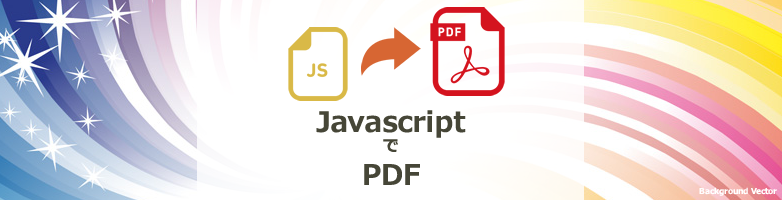2021.09.21

PDFのプロパティ、確認して公開していますか?
こんにちは!Maromaroのディレクターoyucoです。
さて、このご時世なのでデリバリーやテイクアウトが利用しやすくなっていて、入ったことがなかった近所の食事処でもホームページにテイクアウトメニューが掲載されていて、電話やアプリで注文できるようになっていてとっても便利。
その掲載されているメニューがPDFファイルだったりするとこも多いようで・・・。
最近は、PDFファイル名やタイトルで文字化けした謎の文字列をあまり見かけなくなりましたが、ごくまれにプレスリリースなど定型文書ファイルを使って作成している企業さんでは古い年月日がタイトルに掲載されているのを見つけてしまったりすることがあります。
その度に公開するときはPDFのプロパティを確認してから公開しないと、と思います。
もちろん、クライアントさんから支給いただいたPDFファイルであれば、公開前に確認していますが気を付けないといけないですね。
プロパティって?
PDFファイルなどの文書プロパティとは、そのファイルのタイトルや作成者、作成日などの概要、PDFのバージョン情報、文書内容の変更、コピーや抽出ができるかどうかなどの文書のセキュリティなどなど、文書の詳細情報です。
PDFファイルを開いて、メニューの「ファイル>プロパティ」を選択してプロパティを開いて確認できます。
プロパティを開くと、作成者にフルネーム掲載されている場合もあります。
作成担当者として掲載されていて問題なければいいのですが、掲載されていることに気がつかず個人名が表示されている、なんてことにならないように公開する前に確認することが重要です。
WordやExcelでの設定方法
- Wordを開きます。
- ファイルをクリックして左メニュー「情報」をクリックします。
- 右側の「プロパティ」クリックで「詳細プロパティ」をクリックしてプロパティ画面を開きます。

- 「タイトル」、「作成者」を編集します。
Googleなどの検索結果に一覧表示させたい場合、文書内の重要な「キーワード」を設定しておくとよいです。
※タイトルが空欄の場合、ファイル名が表示されます。
- 編集後、PDFとして保存します。
- PDF作成完了。作成した PDFはコチラです。
Wordで設定したプロパティは、メニューの「ファイル>プロパティ」を選択してプロパティを開いて確認できます。
※ExcelやPowerPointなどでも同様に設定できます。
目からウロコなMromaro過去記事「PDFはWebブラウザで開くのが最速」
余談ですが、PDFつながりでご紹介。
ExcelやAcrobat XDでワイヤーフレームを作成しPDFファイルに書き出してクライアントさんに確認してもらうことが多々あります。
イラストレーターやPhotoshopで作成のページデザイン、デザインデータとあわせて確認用にPDFファイルでいただくこともあります。
このようなPDFファイルサイズは30MBとか場合によってはさらに大容量のファイルサイズだったりします。
PDFファイルをダブルクリックしてAcrobatの起動を待ち、大容量のPDFファイルを開くまで待っていたのですが。
▼Maromaroブログの過去の記事
「PDFリーダーが重い?PDFはWebブラウザで開くのが最速」
いろいろなソフトやブラウザを立ち上げてい作業中にちょっとPDF確認しなくては、となったときにこのPDFファイル開くまでの待ち時間、かなりのストレスでした。
ブラウザにドラッグ&ドロップで、そんなに早く見られるのか半信半疑でしたが、大容量ファイルサイズでもストレスなく表示されてびっくり。
たいへんおすすめなので試してみてください。
今夜は「中秋の名月」、ここら辺は曇り空予報らしく、見られるかな。
昨晩も満月でなかったですが神々しく輝いた月がのぼっていたので市内を自転車ぐるぐるして月光浴をしてとても心地よかったです。
日中は残暑の名残りもありますがようやく過ごしやすい季節、近所のお庭には彼岸花が咲いてたりキンモクセイの香りもちらほら。
ワクチンも2回目接種終わって、まだまだマスクやソーシャルディスタンスは必須ですが、そろそろ県境わたって街歩きやハイキングにも行きたーい!
以上、Maromaroのoyucoでした。